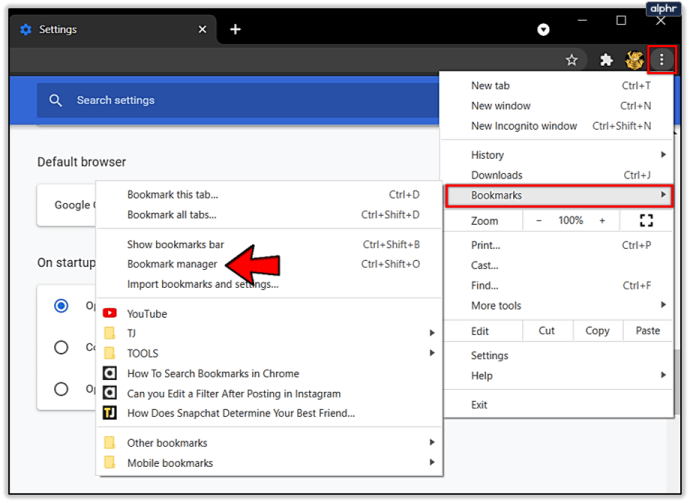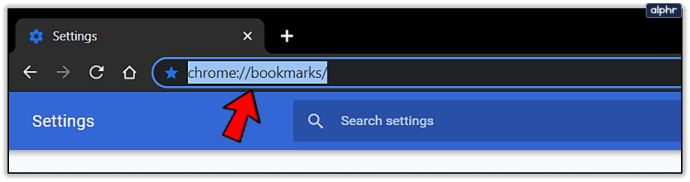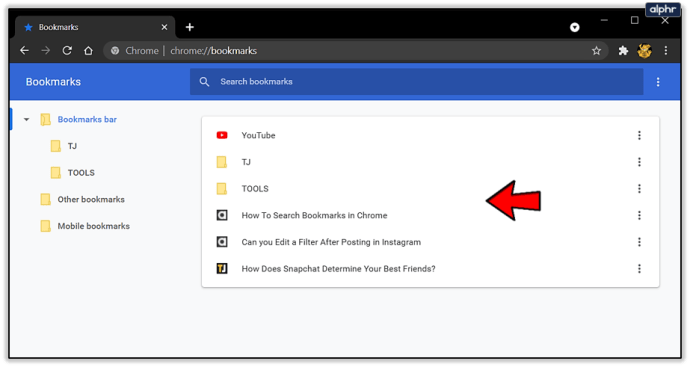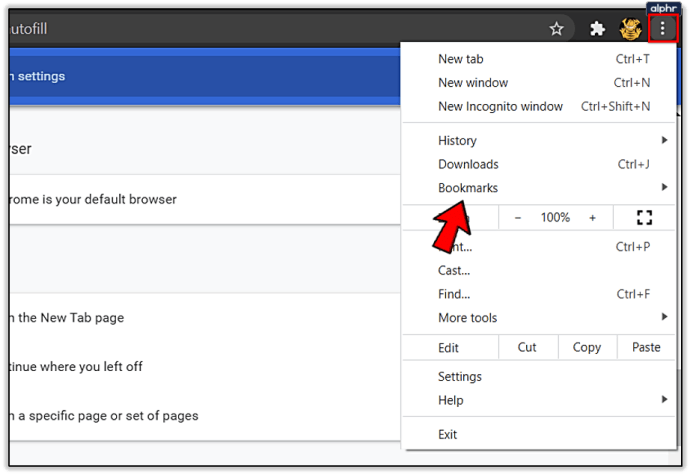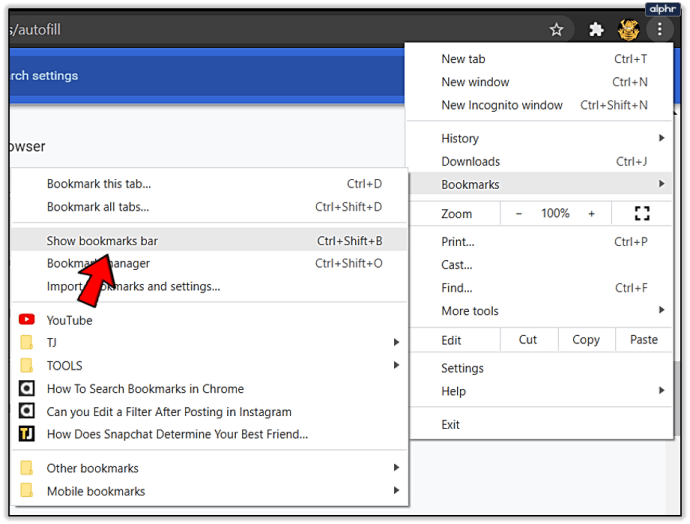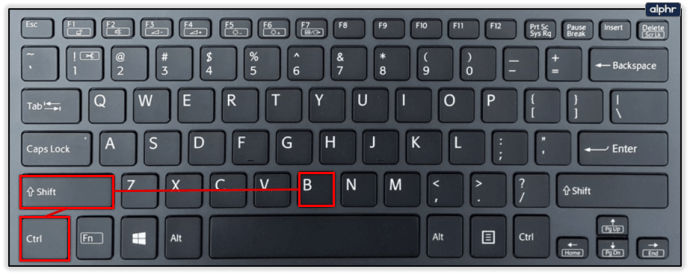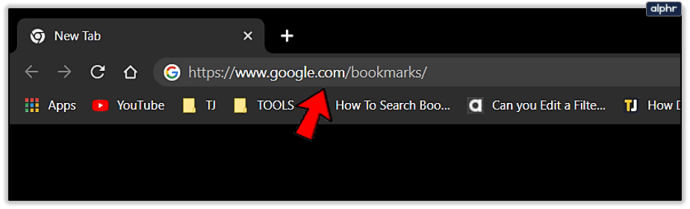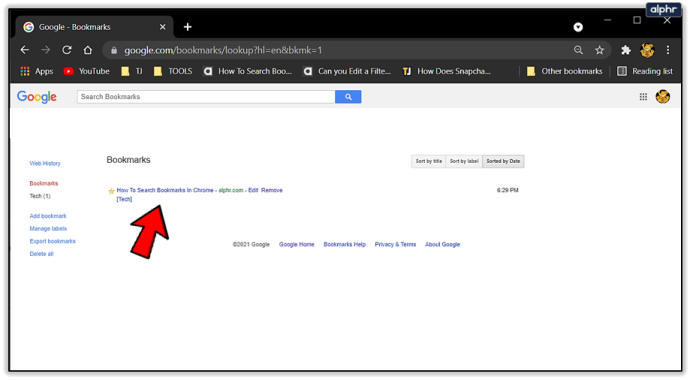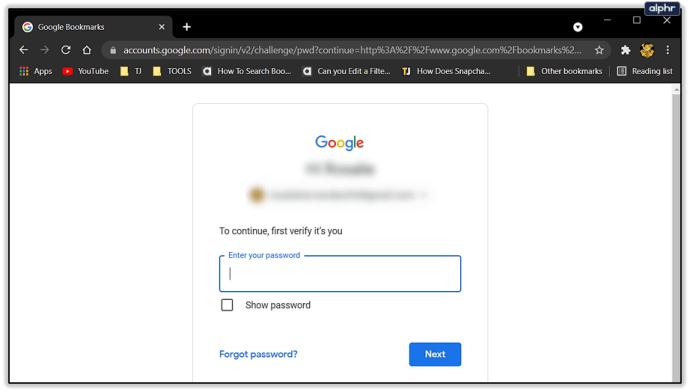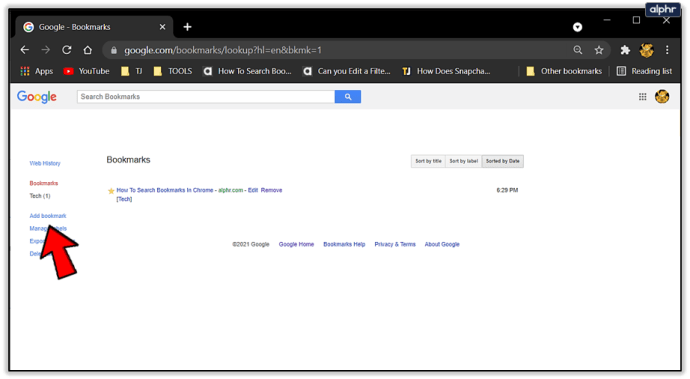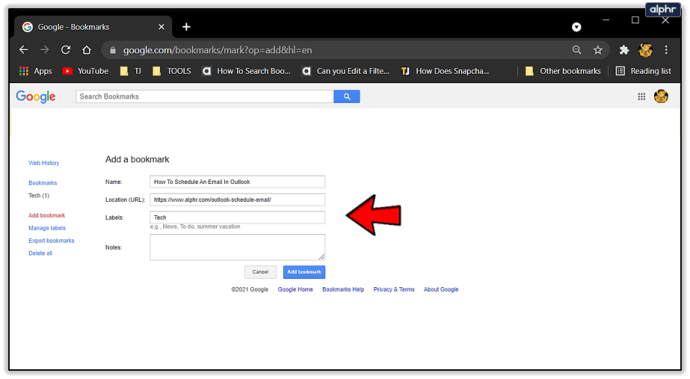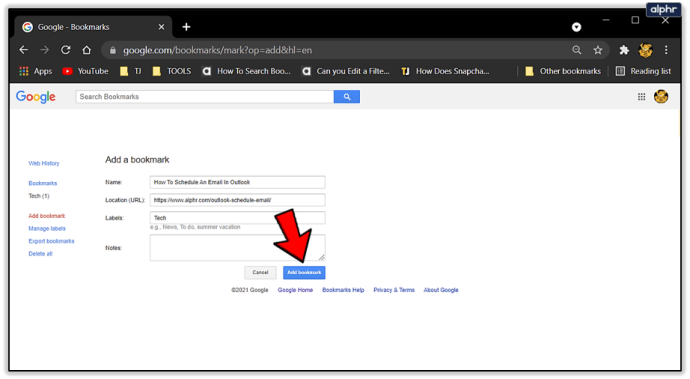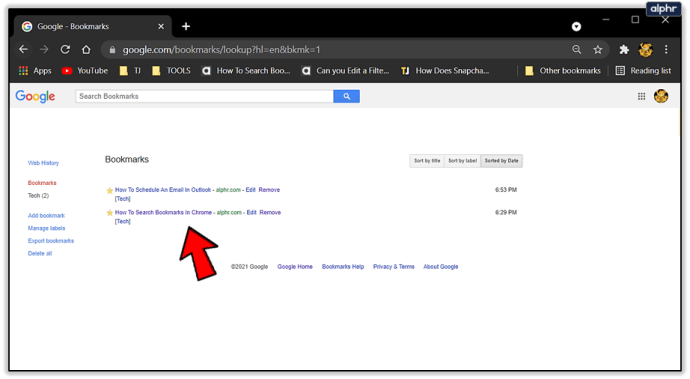วิธีค้นหาบุ๊กมาร์กใน Chrome
Google Chrome เป็นหนึ่งในอินเทอร์เน็ตเบราว์เซอร์ที่มีผู้ใช้มากที่สุดในโลก และมาพร้อมกับคุณสมบัติมากมายที่ออกแบบมาเพื่อช่วยคุณปรับแต่งประสบการณ์การท่องเว็บให้เข้ากับรสนิยมของคุณ

ฟีเจอร์บุ๊กมาร์กมีประโยชน์อย่างยิ่งในเรื่องนี้ เนื่องจากช่วยให้คุณบันทึกและเข้าถึงเว็บไซต์โปรดของคุณได้ในไม่กี่คลิก คุณสามารถเรียนรู้วิธีค้นหาเว็บไซต์ที่บุ๊กมาร์กโดยใช้สามวิธีในบทความต่อไปนี้

การค้นหาไซต์ที่คั่นหน้า
คุณสามารถประหยัดเวลาได้ด้วยการบุ๊กมาร์กเว็บไซต์ที่คุณเข้าชมบ่อยๆ เพียงคลิกที่ไอคอนรูปดาวเล็กๆ ที่ด้านขวาสุดของแถบค้นหาเพื่อเพิ่มเว็บไซต์ในบุ๊กมาร์กของคุณ การเข้าถึงเว็บไซต์ที่บุ๊กมาร์กสามารถทำได้สามวิธี นี่คือวิธีที่คุณสามารถทำได้:

วิธีที่ 1 – การใช้ตัวจัดการบุ๊กมาร์ก
วิธีแรกนั้นง่ายที่สุดและทำโดยใช้ตัวจัดการบุ๊กมาร์ก
- เปิด Google Chrome
- คลิกที่เส้นแนวนอนสามเส้นใต้ไอคอน "x" ที่มุมบนขวา คุณจะเห็นเมนูย่อยปรากฏขึ้น ค้นหาตำแหน่งที่ระบุว่า "บุ๊กมาร์ก" และเลือก "ตัวจัดการบุ๊กมาร์ก"
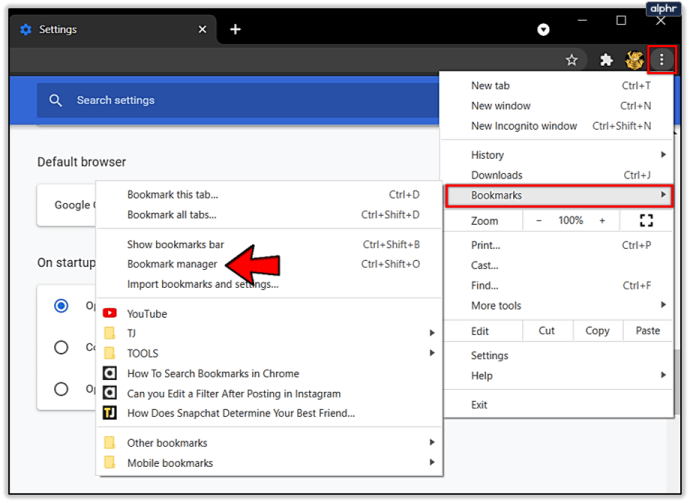
- ผู้ใช้พีซีสามารถเข้าถึงตัวจัดการบุ๊กมาร์กได้โดยกด Ctrl + Shift + Oหรือคุณสามารถคัดลอก “chrome://bookmarks/” ลงในแถบค้นหาและโหลดบุ๊กมาร์กของคุณโดยตรง ผู้ใช้ Mac สามารถใช้ทางลัด Cmd + Option + B.
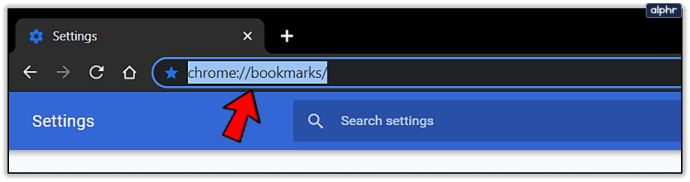
- รายการเว็บไซต์ที่บุ๊กมาร์กของคุณจะปรากฏขึ้น คุณสามารถจัดระเบียบบุ๊กมาร์กในโฟลเดอร์และเปิดจากที่นี่ได้ด้วยการดับเบิลคลิก ใช้แถบค้นหาที่ด้านบนของหน้าเพื่อค้นหาสิ่งที่คุณกำลังมองหา
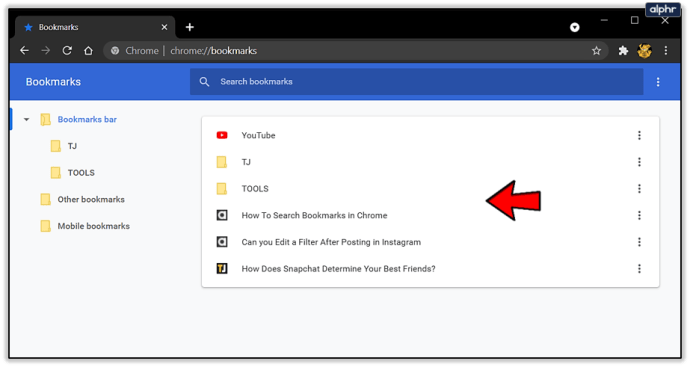
วิธีที่ 2 – การใช้แถบบุ๊กมาร์ก
แถบบุ๊กมาร์กช่วยให้คุณสามารถโหลดเว็บไซต์ที่คุณบันทึกไว้ได้ด้วยคลิกเดียว แถบนี้อยู่ใต้แถบค้นหา และสิ่งที่คุณต้องทำเพื่อไปยังเว็บไซต์โปรดของคุณก็คือการคลิกที่มัน นี่คือวิธีการตั้งค่าแถบบุ๊กมาร์ก:
- เปิด Google Chrome
- คลิกที่จุดแนวตั้งสามจุดที่มุมบนขวาแล้ววางตัวชี้บน "บุ๊กมาร์ก"
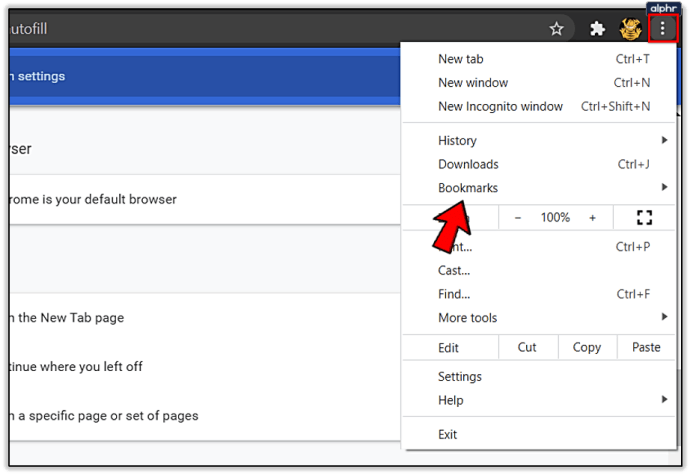
- เมนูย่อยจะปรากฏขึ้น เลือก “แสดงแถบบุ๊กมาร์ก” เพื่อให้ปรากฏใต้แถบค้นหาของคุณ
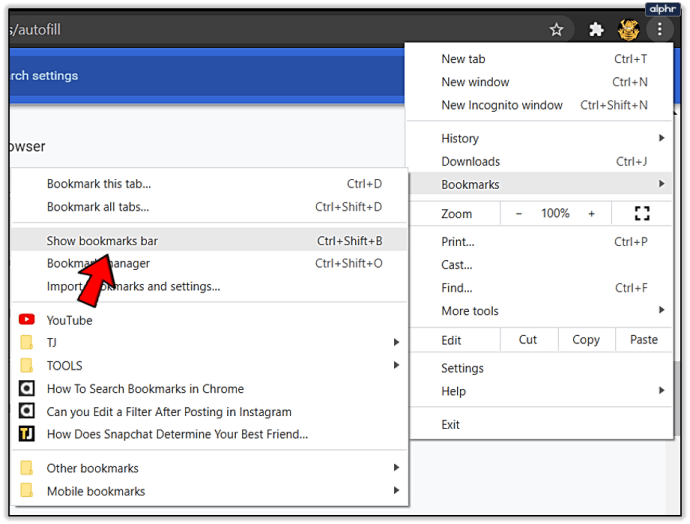
- คลิกบุ๊กมาร์กที่คุณต้องการเปิด แล้วเว็บไซต์จะโหลดทันที คุณยังสามารถเข้าถึงแถบบุ๊กมาร์กได้โดยกด Ctrl + Shift + B หากคุณต้องการเรียกดูบุ๊กมาร์กโดยเหลือบมองที่ไอคอนเว็บไซต์ วิธีนี้เหมาะสำหรับคุณ
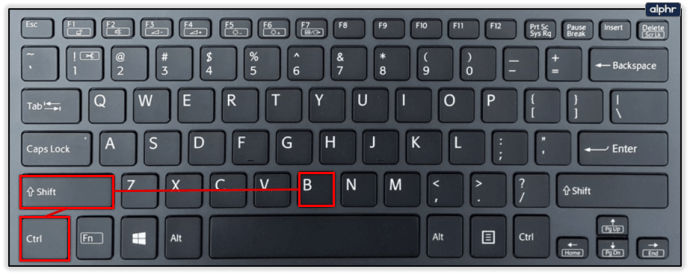
วิธีที่ 3 – การใช้หน้า Google Bookmarks
คุณสามารถใช้บุ๊กมาร์กของ Google ได้หากต้องการให้บุ๊กมาร์กพร้อมใช้งานในอุปกรณ์ทุกเครื่องที่คุณใช้ การเพิ่มลงในบุ๊กมาร์กของ Google ทำให้คุณสามารถลงชื่อเข้าใช้บัญชี Google จากอุปกรณ์ใดก็ได้และค้นหาไซต์ที่บุ๊กมาร์กของคุณ นี่คือวิธีที่คุณสามารถตั้งค่าได้:
- เปิด Google Chrome
- คัดลอก “//www.google.com/bookmarks/” ลงในแถบค้นหาของคุณเพื่อเข้าถึง Google Bookmarks
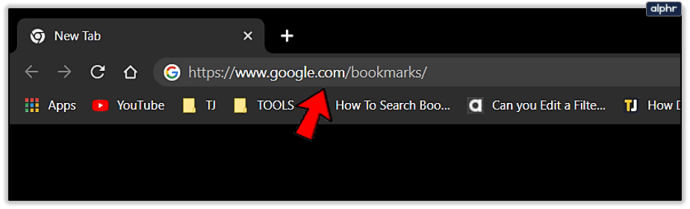
- ลงชื่อเข้าใช้ด้วยข้อมูลรับรอง Google ของคุณ

- บุ๊กมาร์กของคุณจะแสดงในรายการ คุณสามารถเข้าถึงได้จากอุปกรณ์หรือเบราว์เซอร์ใดก็ได้ เนื่องจากจะจัดเก็บไว้ในบัญชี Google ของคุณ แทนที่จะเป็นในอุปกรณ์ของคุณ
- คลิกที่บุ๊คมาร์คเพื่อเปิดเว็บไซต์ คุณสามารถค้นหาไซต์เฉพาะในบุ๊กมาร์กได้โดยใช้แถบค้นหาที่ด้านบน และคุณยังสามารถเลือกได้ว่าต้องการจัดเรียงไซต์ตามชื่อ ป้ายกำกับ หรือวันที่เพิ่มหรือไม่
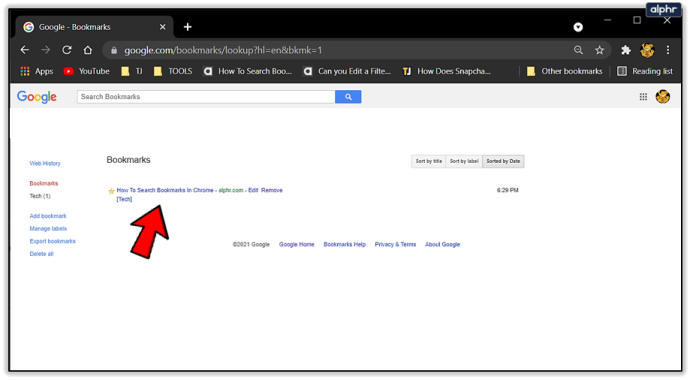
วิธีเพิ่ม Google Bookmarks
การเพิ่มเว็บไซต์โปรดของคุณลงในบุ๊กมาร์กของ Google นั้นซับซ้อนกว่าการเพิ่มลงในเบราว์เซอร์ของคุณเล็กน้อย คุณจะต้องเพิ่มแต่ละเว็บไซต์ด้วยตนเองจากแท็บบุ๊กมาร์กของ Google นี่คือสิ่งที่คุณต้องทำเพื่อสร้างบุ๊กมาร์กของ Google:
- เปิด Google และไปที่หน้าบุ๊กมาร์ก
- ป้อนข้อมูลรับรอง Google ของคุณและโหลดหน้า
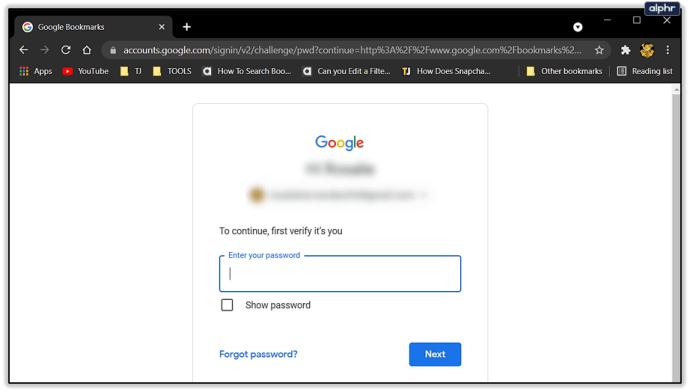
- เลือก “เพิ่มบุ๊กมาร์ก”
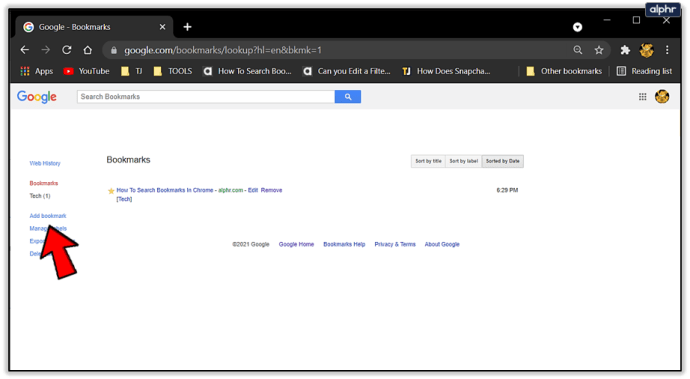
- สร้างบุ๊กมาร์กที่กำหนดเอง ป้อนชื่อที่คั่นหน้า คัดลอก URL ในช่อง ติดป้ายกำกับที่คั่นหน้าของคุณเพื่อดูข้อมูลเพิ่มเติมเกี่ยวกับเนื้อหา และเพิ่มบันทึกหากจำเป็น
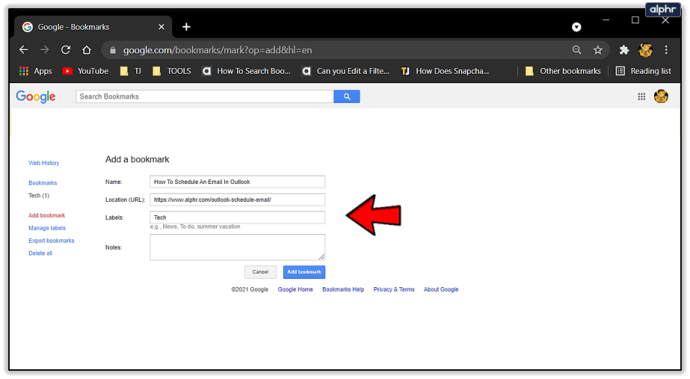
- คลิก "เพิ่มบุ๊กมาร์ก" เพื่อเพิ่มเว็บไซต์ลงในบุ๊กมาร์ก Google ของคุณ
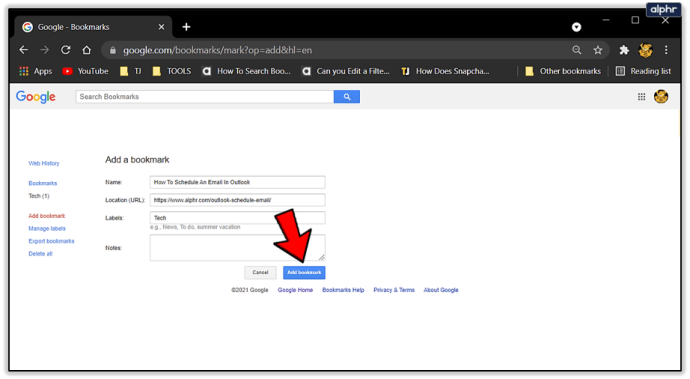
- ตอนนี้คุณสามารถเข้าถึงไซต์โปรดของคุณโดยใช้อุปกรณ์หรือเบราว์เซอร์ใดก็ได้
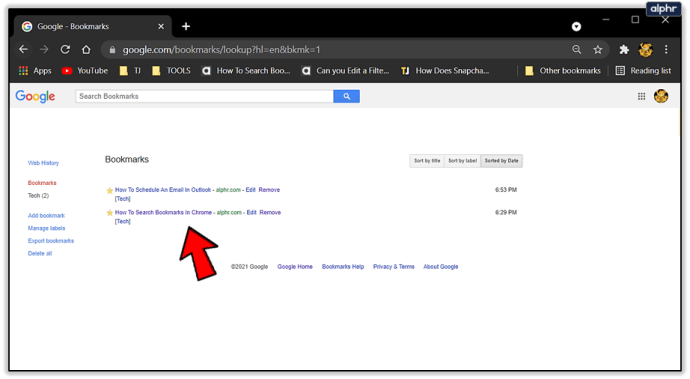
- ทำซ้ำขั้นตอนสำหรับแต่ละเว็บไซต์ที่คุณต้องการคั่นหน้าบน Google
วิธีจัดการบุ๊กมาร์ก
ตอนนี้คุณรู้แล้วว่าจะหาบุ๊กมาร์กของคุณได้ที่ไหนและจะเพิ่มบุ๊กมาร์กใหม่ได้อย่างไร ในส่วนนี้ เราจะให้คำแนะนำในการจัดการบุ๊กมาร์ก Chrome ของคุณ
ด้วย Chrome คุณสามารถเพิ่ม ลบ แก้ไข และแม้กระทั่งจัดเรียงบุ๊กมาร์กของคุณใหม่ ขั้นตอนสำหรับแต่ละรายการนั้นค่อนข้างง่าย
ขั้นแรก มาทบทวนวิธีการจัดเรียงแถบเครื่องมือบุ๊กมาร์กของคุณใหม่ แถบนี้อยู่ที่ด้านบนสุดของหน้าเว็บของคุณ (ใต้แถบที่อยู่) แถบเครื่องมือบุ๊กมาร์กอาจรกและไม่เป็นระเบียบเมื่อเวลาผ่านไป โชคดีที่การจัดการบุ๊กมาร์กในแถบนี้ทำได้ง่ายมาก ในการจัดเรียงบุ๊กมาร์กบนแถบเครื่องมือของคุณใหม่ ให้กดที่คั่นหน้าค้างไว้แล้วเลื่อนไปมาขึ้นอยู่กับตำแหน่งที่คุณต้องการวาง หากคุณคลิกขวาที่บุ๊กมาร์ก คุณสามารถแก้ไขหรือลบออกได้

ถัดไป คุณสามารถแก้ไขบุ๊กมาร์กที่มีอยู่ได้จากหน้าบุ๊กมาร์ก เพียงเปิดหน้าใน Chrome แล้วคลิกจุดสามจุดถัดจากบุ๊กมาร์กที่คุณต้องการแก้ไข จากนั้นคลิก 'แก้ไข'

อัปเดต URL หรือชื่อของบุ๊กมาร์กแล้วคลิก 'บันทึก'

คำถามที่พบบ่อย
ต่อไปนี้เป็นคำตอบสำหรับคำถามที่พบบ่อยที่สุดของคุณ
ฉันซ่อนแถบบุ๊กมาร์กโดยไม่ได้ตั้งใจ ฉันจะได้มันกลับมาได้อย่างไร
หากคุณกำลังใช้ Google Chrome แถบบุ๊กมาร์กของคุณควรปรากฏใต้แถบที่อยู่ หากคุณไม่เห็น ไม่ต้องกังวล การเปิดใช้งานทำได้ง่าย สิ่งที่คุณต้องทำคือใช้แป้นพิมพ์ลัดง่ายๆ เพื่อกู้คืนแถบบุ๊กมาร์กของคุณ ผู้ใช้ Mac สามารถใช้ปุ่ม command + shift + b ผู้ใช้พีซีสามารถกู้คืนแถบบุ๊กมาร์กด้วยปุ่มลัดควบคุม + shift + b
ฉันสามารถค้นหาบุ๊คมาร์คด้วยชื่อได้หรือไม่?
อย่างแน่นอน! แม้ว่าจะไม่ใช่กระบวนการที่ง่ายที่สุด หากต้องการค้นหาบุ๊กมาร์กตามชื่อ คุณจะต้องไปที่หน้าตัวจัดการบุ๊กมาร์ก ใช้แถบค้นหาที่ด้านบนพิมพ์ชื่อบุ๊กมาร์กที่คุณต้องการ รายการจะปรากฏขึ้นโดยอัตโนมัติพร้อมผลลัพธ์ที่กรอง

สร้างรายชื่อเว็บไซต์โปรดของคุณ
บุ๊กมาร์กสามารถช่วยคุณประหยัดเวลาได้มากเมื่อท่องอินเทอร์เน็ต สองวิธีแรกที่เรากล่าวถึงจะทำให้คุณโหลดเว็บไซต์โปรดได้ง่ายขึ้นเมื่อใช้ Google Chrome ในขณะที่วิธีที่สามช่วยให้คุณเข้าถึงบุ๊กมาร์กจากอุปกรณ์หรือเบราว์เซอร์ใดก็ได้
เพิ่มและลบบุ๊กมาร์กเมื่อจำเป็น และคุณจะสามารถติดตามชุดข้อความของคุณได้ คุณยังสามารถใช้ฟังก์ชันค้นหาบุ๊กมาร์กเพื่อค้นหาสิ่งที่คุณต้องการได้อย่างแท้จริง
เว็บไซต์ใดที่คุณบุ๊คมาร์คไว้? บอกเราในส่วนความคิดเห็นด้านล่าง